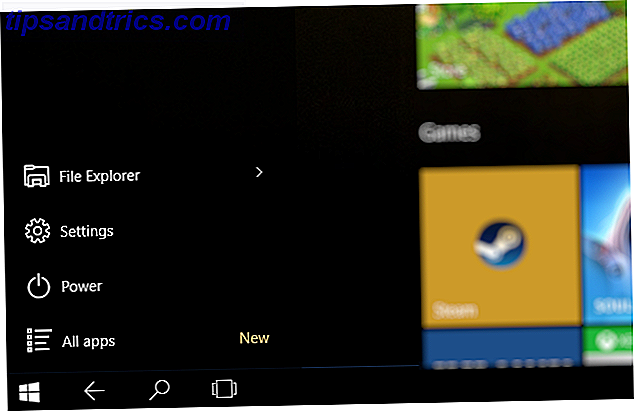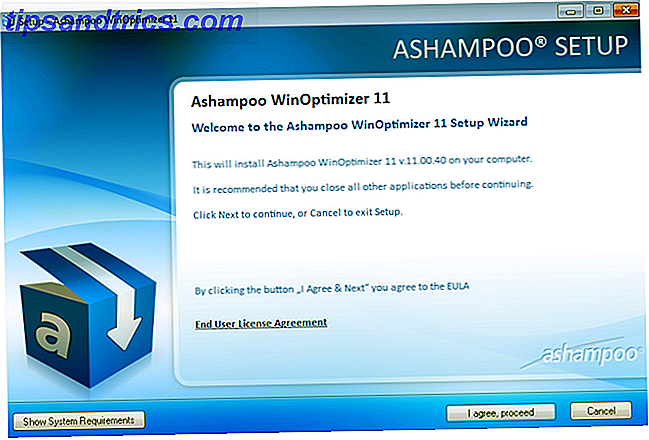De kans is groot, als je een iPhone hebt, gebruik je deze om geweldige foto's te maken. Omdat je altijd je telefoon bij je hebt, moet je weten dat de camera betrouwbaar is.
Soms werkt je iPhone-camera echter niet goed, wat software- of hardware-gerelateerd kan zijn.
In dit artikel helpen we u bij het oplossen van enkele veelvoorkomende problemen die zich kunnen voordoen met uw iPhone-camera en geven we u de oplossingen voor het oplossen van deze problemen.
1. iPhone-camera is zwart
 start en een zwart scherm ziet dat niet verandert, probeert u het volgende:</p><ol><li>Zorg er eerst voor dat niets de cameralens daadwerkelijk blokkeert. Mogelijk hebt u een fout verkeerd weergegeven of is er iets vast aan de opening van de camera.</li><li>Sluit de camera-app door te dubbelklikken op de startknop en de app-kaart omhoog te vegen om deze te doden. Op een iPhone X veeg je vanaf de onderkant omhoog en laat je je vinger half open om de app-schakelaar weer te geven en druk je vervolgens lang op een app-voorbeeld totdat er een rode cirkel in de linkerbovenhoek verschijnt. Sluit apps door op die cirkel te tikken of veeg gewoon met de kaart omhoog en weg.</li><li>Probeer de camera-app opnieuw te starten.</li><li>Als dat niet werkt, probeer dan je apparaat opnieuw op te starten Hoe te forceren Start een iPhone opnieuw op en ga naar de Herstelmodus. Forceer een iPhone opnieuw op en ga naar de Herstelmodus. Als je iPhone bevroren is, moet je hem resetten. Wanneer je iPhone niet wil opstarten, kan de herstelmodus helpen. Hier leest u hoe u deze beide functies gebruikt. Lees Meer en start de camera opnieuw.</li><li>Probeer heen en weer te schakelen tussen de camera's aan de voor- en achterkant om te zien of het zwarte scherm op beide wordt weergegeven. Als het er maar een is, moet je het misschien naar een Apple Store brengen.</li></ol><h2>2. iPhone-camera is wazig of kan niet worden scherpgesteld </h2><p><img src=)
Als u foto's maakt en ze wazig of onscherp vindt, probeert u deze stappen:
- Zorg ervoor dat de cameralenzen schoon zijn. Als er een veeg is, veeg deze dan af met een microvezeldoek. Als u vuil of puin in het glas vindt, moet u het naar een Apple Store of een geautoriseerde serviceaanbieder brengen voor hulp.
- Als je een iPhone hebt met optische beeldstabilisatie (iPhone 6s Plus, iPhone 7/7 Plus, iPhone 8/8 Plus en iPhone X), kunnen metalen behuizingen of accessoires met magnetische lenzen deze functie verstoren. Probeer het accessoire uit te schakelen, maak vervolgens een foto en vergelijk het met het geproduceerde beeld terwijl het is ingeschakeld.
- Zorg er bij het maken van foto's voor dat uw hand stabiel is wanneer u op de sluiterknop tikt of op de knop Volume harder drukt. Als je nog steeds problemen hebt met de stabiliteit, kun je overwegen een mobiel statief te zoeken of te monteren Wat is het beste telefoonstatief? Wat is het beste telefoonstatief? Voor de meeste mensen zijn smartphonecamera's goed genoeg geworden om de juiste camera's te vervangen. Van het opnemen van video's tot het maken van die perfecte landschapsfoto, je handset doet fantastisch werk. Lees verder .
3. iPhone-cameraflits werkt niet
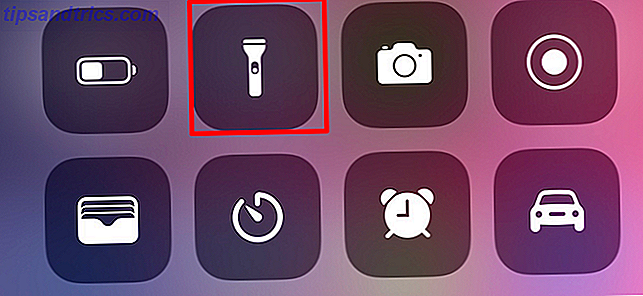
Hoewel foto's er meestal beter uitzien zonder flitser, heeft u soms dat extra licht van uw apparaat nodig. Wanneer de flitser niet werkt, probeer dit:
- Test de LED-flitser op je telefoon met de zaklantaarn, toegankelijk via het Control Center Gebruik van het aanpasbare Control Center van iOS 11 op de iPhone en iPad Gebruik van het aanpasbare Control Center op de iOS 11 op iPhone en iPad Je vraagt je af hoe je AirDrop kunt uitschakelen, Nachtploeg inschakelen of AirPlay-uitvoer wijzigen voor het nummer waar u naar luistert? We zullen je laten zien hoe. Lees verder . Als dit niet werkt, moet u contact opnemen met Apple Support.
- Zorg ervoor dat de flitsinstelling is ingesteld op wat u wilt ( Auto, Aan of Uit ) door te tikken op het bliksemschichtpictogram in de linkerbovenhoek van het scherm.
- Wees voorzichtig met het gebruik van de flitser in een uitgebreide video of in een warme omgeving. Je ziet het bericht Flash is uitgeschakeld totdat je apparaat afkoelt als het te heet wordt.
4. iPhone-foto's worden omgedraaid bij overdracht
Deze gebeurt vaak voor mij, meestal met horizontaal georiënteerde foto's. Wanneer ik ze upload, worden ze verticaal omgedraaid, en dat is niet hoe ik ze heb genomen.
Ik heb gemerkt dat dit ook gebeurt wanneer ik foto's maak met de volumeknoppen aan de bovenkant, omdat ik gemakkelijker de knop Volume omhoog kan indrukken als de sluiter. Als dit ook voor u het geval is, probeert u het volgende:
- Maak horizontale foto's met de volumeknoppen naar beneden gericht. Dit heeft te maken met de sensoren van de iPhone en de gegevens die ze in de EXIF-gegevens van de afbeelding plaatsen.
- U kunt de afbeelding altijd op uw telefoon bewerken De 8 beste gratis foto- en beeldbewerkingsapps op de iPhone De 8 beste gratis foto- en beeldbewerkingsapps op de iPhone Wilt u foto's bewerken op uw iPhone? Dit zijn de beste gratis apps voor alle niveaus van fotograaf, met alles van filters tot HDR. Lees Meer om er zeker van te zijn dat het in de juiste richting staat voordat u het overdraagt, of wijzig het op de computer met een foto-editor 10 Eenvoudig te gebruiken fotobewerkingsprogramma's voor nieuwe fotografen 10 Eenvoudig te gebruiken fotobewerkingsprogramma's voor nieuwe fotografen Enkele foto's pas op hun best na een beetje bewerking. Als Photoshop en Lightroom te complex voor u lijken, bekijk dan deze gebruiksvriendelijke alternatieven. Lees verder .
- Apps van derden, zoals Camera +, kunnen uw afbeeldingen hercoderen, zodat de oriëntatie altijd correct is. Hoe krachtig apps voor de vervanging van camera's ook zijn, ze zijn beslist niet zo snel om te lanceren, dus houd daar rekening mee.
5. iPhone-camera niet gevonden of bevriest tijdens schakelen

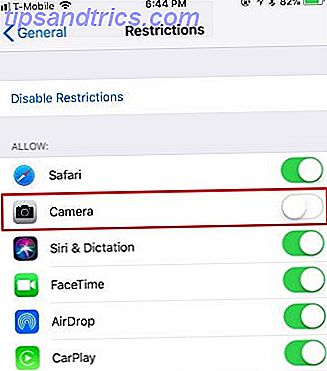
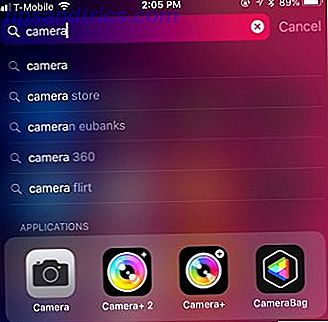
Als u problemen ondervindt bij het vinden van de Camera-app op uw startscherm of bevriezing ondervindt bij het schakelen tussen camera's, kan dit te maken hebben met de Beperkingen-instellingen. Om dit te controleren:
- Ga naar Instellingen> Algemeen> Beperkingen .
- Voer uw toegangscode voor Beperkingen in.
- Zorg ervoor dat de schakelaar voor Camera aan staat (groen).
6. Algemene iPhone-camerasoftware opgelost
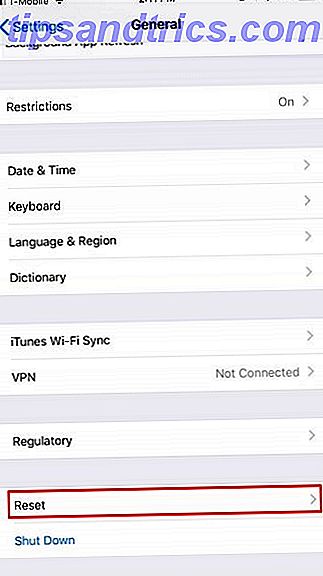
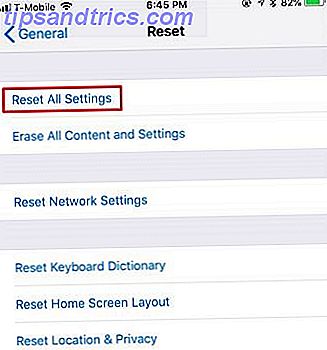
Als je een andere rariteit ervaart met je iPhone-camera, is het altijd een goed idee eerst het probleem met de software te proberen. Deze stappen zijn vrij eenvoudig en moeten eventuele problemen oplossen:
- Forceer de app en probeer hem opnieuw te starten.
- Start uw apparaat opnieuw op en start de camera opnieuw.
- Als de bovenstaande twee niet werken, ga dan naar Instellingen> Algemeen> Resetten> Alle instellingen resetten . Merk op dat je alles terug moet zetten zoals je het had na het gebruiken van dit.
- Wanneer al het andere faalt, probeer dan je apparaat te herstellen Hoe je je iPhone terugzet naar de fabrieksinstellingen Hoe je je iPhone terugzet naar de fabrieksinstellingen Het opnieuw instellen van de iPhone naar de fabrieksstaat is een eenvoudig proces, maar een belangrijk proces voor iedereen die zijn oude producten verkoopt of weggeeft iPhone. Lees Meer of stel het in als een nieuw apparaat. Dit is een laatste redmiddel, maar moet alle softwareproblemen oplossen die problemen met uw camera veroorzaken.
7. Algemene hardware-oplossingen voor iPhone-camera's
Als je alles hierboven hebt geprobeerd en je cameraproblemen niet hebt opgelost, heb je mogelijk een hardwareprobleem. Probeer het volgende:
- Controleer nogmaals of de cameralens niet wordt belemmerd door een hoesje, sticker of soortgelijke objecten.
- Zorg ervoor dat er geen vegen, vuil of vuil op de lens van de camera zit. Vlekken en vingerafdrukken moeten gemakkelijk worden weggeveegd met een microvezeldoek. Als er zich vuil en puin onder de glaslens bevindt, breng deze dan naar een Apple Store of een erkende serviceaanbieder.
Ga terug naar geweldige foto's maken met je iPhone
Dit zijn enkele van de meest voorkomende problemen die u met de iPhone-camera kunt ondervinden. En als uw probleem hier niet wordt vermeld, repareren de generieke trucs voor het oplossen van softwareproblemen meestal het probleem.
Als je je afvraagt waarom je selfies altijd worden omgedraaid, zo heeft Apple de camera aan de voorkant ontworpen. Het werkt als een spiegel, maar het eindresultaat wordt omgedraaid alsof iemand de foto voor je heeft gemaakt, in plaats van dat je hem zelf neemt.
En als u geen opslagruimte meer hebt en geen foto's meer kunt maken, bekijk dan onze tips over iPhone-fotomanagement Verbeter uw iPhone-fotobeheer om meer ruimte vrij te maken Verbeter uw iPhone-fotobeheer om meer ruimte vrij te maken Heeft u duizenden foto's op? je iPhone? Is het moeilijk om de foto's te vinden die je zoekt? Is je iPhone vol? U moet aan uw fotobeheer werken. Lees meer om u te helpen kostbare ruimte terug te winnen.